Cette page explique comment créer et gérer des bases de données Spanner :
- Différentes méthodes pour créer une base de données
- Modifier les options de base de données
- Supprimer une base de données
Cette page contient des informations sur les bases de données utilisant le dialecte GoogleSQL et celles utilisant le dialecte PostgreSQL. Pour savoir comment mettre à jour un schéma de base de données, consultez Effectuer des mises à jour de schéma. Pour en savoir plus sur la création d'une instance, consultez Créer et gérer des instances. Vous pouvez créer une base de données dans une instance existante de l'une des manières suivantes :
- Créer une base de données : vous pouvez créer une base de données en sélectionnant le dialecte SQL et en définissant votre schéma.
- Importer vos propres données : vous pouvez importer un fichier CSV, un fichier de vidage MySQL ou un fichier de vidage PostgreSQL dans une base de données nouvelle ou existante.
- Créer une base de données avec des exemples de données : vous pouvez remplir une base de données à l'aide de l'un des ensembles de données exemples disponibles pour tester les fonctionnalités de Spanner.
Créer une base de données
Vous pouvez créer une base de données dans une instance existante. Pour les bases de données utilisant le dialecte GoogleSQL, vous pouvez définir le schéma de la base de données au moment de la création de la base de données ou après. Pour les bases de données utilisant le dialecte PostgreSQL, vous devez définir le schéma après la création.
Les schémas sont définis à l'aide du langage de définition de données, qui est documenté pour GoogleSQL et PostgreSQL. Pour en savoir plus sur la création et la mise à jour de schémas, consultez les liens suivants :
- Schéma et modèle de données
- Bonnes pratiques relatives à la conception de schémas
- Mises à jour des schémas
Une fois votre base de données créée, vous pouvez protéger celles qui sont importantes pour vos applications et services en activant la protection contre la suppression. Pour en savoir plus, consultez Empêcher la suppression accidentelle d'une base de données.
Console Google Cloud
Dans la console Google Cloud , accédez à la page Instances Spanner.
Sélectionnez l'instance dans laquelle créer la base de données.
Cliquez sur Créer une base de données.
Saisissez les valeurs suivantes :
- Un nom de base de données à afficher dans la console Google Cloud .
- Dialecte à utiliser pour cette base de données.
- Pour les bases de données utilisant le dialecte GoogleSQL, vous pouvez éventuellement fournir un ensemble d'instructions LDD qui définissent votre schéma. Utilisez les modèles DDL pour préremplir les éléments courants. Si vos instructions DDL contiennent des erreurs, la console Google Cloud renvoie une erreur lorsque vous essayez de créer la base de données.
- Vous pouvez également sélectionner une clé de chiffrement gérée par le client à utiliser pour cette base de données.
Cliquez sur Créer pour créer la base de données.
gcloud
Exécutez la commande gcloud spanner databases create.
```sh
gcloud spanner databases create DATABASE \
--instance=INSTANCE \
[--async] \
[--database-dialect=DATABASE_DIALECT] \
[--ddl=DDL] \
[--ddl-file=DDL_FILE] \
[--kms-key=KMS_KEY : --kms-keyring=KMS_KEYRING --kms-location=KMS_LOCATION --kms-project=KMS_PROJECT] \
[GCLOUD_WIDE_FLAG …]
```
Les options suivantes sont requises :
DATABASE- ID de la base de données ou identifiant complet de la base de données. Si vous spécifiez l'identifiant complet, vous pouvez omettre l'option
--instance. --instance=INSTANCE- Instance Spanner pour la base de données.
Les options suivantes sont facultatives :
--async- : renvoie immédiatement une réponse, sans attendre la fin de l'opération en cours.
--database-dialect=DATABASE_DIALECT- Dialecte SQL de la base de données Spanner. Doit être l'une des valeurs suivantes :
POSTGRESQLouGOOGLE_STANDARD_SQL. --ddl=DDL- Instructions LDD (langage de définition de données) séparées par des points-virgules à exécuter dans la base de données nouvellement créée. Si une erreur se produit dans une instruction, la base de données n'est pas créée. Cette option est ignorée si
--ddl_fileest défini. Non compatible avec les bases de données de dialecte PostgreSQL. --ddl-file=DDL_FILE- Chemin d'accès à un fichier contenant des instructions LDD (langage de définition de données) séparées par des points-virgules à exécuter dans la base de données nouvellement créée. Si une erreur se produit dans une instruction, la base de données n'est pas créée. Si
--ddl_fileest défini,--ddlest ignoré. Non compatible avec les bases de données de dialecte PostgreSQL.
Si vous spécifiez une clé Cloud Key Management Service à utiliser lors de la création de la base de données, incluez les options suivantes :
--kms-key=KMS_KEY- ID de la clé ou identifiant complet de la clé.
Cette option doit être spécifiée si l'un des autres arguments de ce groupe est spécifié. Les autres arguments peuvent être omis si l'identifiant complet est fourni.
--kms-keyring=KMS_KEYRING- ID du trousseau de clés Cloud KMS de la clé.
--kms-location=KMS_LOCATION- Google Cloud emplacement de la clé.
--kms-project=KMS_PROJECT- Google Cloud : ID du projet pour la clé.
Client (GoogleSQL)
C++
Pour savoir comment installer et utiliser la bibliothèque cliente pour Spanner, consultez la page Bibliothèques clientes Spanner.
Pour vous authentifier auprès de Spanner, configurez les Identifiants par défaut de l'application. Pour en savoir plus, consultez Configurer l'authentification pour un environnement de développement local.
Go
Pour savoir comment installer et utiliser la bibliothèque cliente pour Spanner, consultez la page Bibliothèques clientes Spanner.
Pour vous authentifier auprès de Spanner, configurez les Identifiants par défaut de l'application. Pour en savoir plus, consultez Configurer l'authentification pour un environnement de développement local.
Java
Pour savoir comment installer et utiliser la bibliothèque cliente pour Spanner, consultez la page Bibliothèques clientes Spanner.
Pour vous authentifier auprès de Spanner, configurez les Identifiants par défaut de l'application. Pour en savoir plus, consultez Configurer l'authentification pour un environnement de développement local.
Node.js
Pour savoir comment installer et utiliser la bibliothèque cliente pour Spanner, consultez la page Bibliothèques clientes Spanner.
Pour vous authentifier auprès de Spanner, configurez les Identifiants par défaut de l'application. Pour en savoir plus, consultez Configurer l'authentification pour un environnement de développement local.
PHP
Pour savoir comment installer et utiliser la bibliothèque cliente pour Spanner, consultez la page Bibliothèques clientes Spanner.
Pour vous authentifier auprès de Spanner, configurez les Identifiants par défaut de l'application. Pour en savoir plus, consultez Configurer l'authentification pour un environnement de développement local.
Python
Pour savoir comment installer et utiliser la bibliothèque cliente pour Spanner, consultez la page Bibliothèques clientes Spanner.
Pour vous authentifier auprès de Spanner, configurez les Identifiants par défaut de l'application. Pour en savoir plus, consultez Configurer l'authentification pour un environnement de développement local.
Ruby
Pour savoir comment installer et utiliser la bibliothèque cliente pour Spanner, consultez la page Bibliothèques clientes Spanner.
Pour vous authentifier auprès de Spanner, configurez les Identifiants par défaut de l'application. Pour en savoir plus, consultez Configurer l'authentification pour un environnement de développement local.
Importez vos propres données
Vous pouvez importer vos propres données dans une base de données Spanner à l'aide d'un fichier CSV, d'un fichier de vidage MySQL ou d'un fichier de vidage PostgreSQL. Vous pouvez importer un fichier local à l'aide de Cloud Storage ou directement à partir d'un bucket Cloud Storage. L'importation d'un fichier local à l'aide de Cloud Storage peut entraîner des frais.
Si vous choisissez d'utiliser un fichier CSV, vous devez également importer un fichier JSON distinct contenant le schéma de la base de données.
Console Google Cloud
Dans la console Google Cloud , accédez à la page Instances Spanner.
Sélectionnez l'instance dans laquelle créer la base de données.
Cliquez sur Importer mes propres données.
Saisissez les valeurs suivantes :
Sélectionnez le type de fichier.
Importez le fichier depuis votre ordinateur ou sélectionnez un chemin de bucket Cloud Storage vers le fichier.
(Facultatif) Si vous choisissez d'utiliser un fichier CSV, vous devez également importer un fichier JSON distinct contenant le schéma de la base de données. Le fichier JSON doit utiliser la structure suivante pour définir le schéma :
{ "name": "COLUMN_NAME", "type": "TYPE", "notNull": NOT_NULL_VALUE, "primaryKeyOrder": PRIMARY_KEY_ORDER }
Remplacez les éléments suivants :
COLUMN_NAME : nom de la colonne dans le tableau.
TYPE : type de données de la colonne.
(Facultatif) NOT_NULL_VALUE : indique si la colonne peut stocker des valeurs nulles ou non. Les entrées valides sont
trueoufalse. La valeur par défaut estfalse.(Facultatif) PRIMARY_KEY_ORDER : détermine l'ordre de la clé primaire. Définissez la valeur sur
0pour une colonne de clé non primaire. Définissez la valeur sur un entier, par exemple1pour une colonne de clé primaire. Les colonnes dont le numéro est le plus petit apparaissent en premier dans une clé primaire composée.
Par défaut, le fichier CSV utilise une virgule comme délimiteur de champ et une nouvelle ligne comme délimiteur de ligne. Pour en savoir plus sur l'utilisation de délimiteurs personnalisés, consultez la documentation de référence sur
gcloud alpha spanner databases import.Sélectionnez une base de données existante ou nouvelle comme destination.
Cliquez sur Importer.
Spanner ouvre Cloud Shell et renseigne une commande qui installe l'outil de migration Spanner et exécute la commande
gcloud alpha spanner databases import. Appuyez sur la toucheENTERpour importer des données dans votre base de données.x
Utiliser un exemple d'ensemble de données
Vous pouvez remplir de nouvelles bases de données dans une instance existante à partir d'exemples de jeux de données qui vous aident à explorer les fonctionnalités de Spanner, telles que son modèle relationnel, la recherche en texte intégral ou la recherche vectorielle.
Console Google Cloud
Dans la console Google Cloud , accédez à la page Instances Spanner.
Sélectionnez l'instance dans laquelle créer la base de données.
Cliquez sur Explorer les ensembles de données.
Sélectionnez l'un des ensembles de données suivants :
- Graphique financier : utilisez cet ensemble de données pour explorer les fonctionnalités de graphique de Spanner.
- Banque en ligne : utilisez cet ensemble de données pour explorer les fonctionnalités de recherche en texte intégral de Spanner.
- Jeux vidéo en ligne : utilisez cet ensemble de données pour explorer les fonctionnalités de base de données relationnelle de Spanner.
- Vente au détail : utilisez cet ensemble de données pour explorer les fonctionnalités de graphique et de recherche en texte intégral de Spanner.
Cliquez sur Créer une base de données.
Mettre à jour le schéma ou les options de la base de données
Vous pouvez mettre à jour le schéma et les options de votre base de données à l'aide d'instructions LDD.
Par exemple, pour ajouter une colonne à une table, utilisez l'instruction LDD suivante :
GoogleSQL
ALTER TABLE Songwriters ADD COLUMN Publisher STRING(10);
PostgreSQL
ALTER TABLE Songwriters ADD COLUMN Publisher VARCHAR(10);
Pour mettre à jour la version de l'optimiseur de requête, utilisez l'instruction LDD suivante :
GoogleSQL
ALTER DATABASE Music SET OPTIONS(optimizer_version=null);
PostgreSQL
ALTER DATABASE DB-NAME SET spanner.optimizer_version TO DEFAULT;
Pour en savoir plus sur les options compatibles, consultez la documentation de référence sur le DDL ALTER DATABASE pour GoogleSQL ou PostgreSQL.
Pour en savoir plus sur les mises à jour de schéma, consultez Effectuer des mises à jour de schéma.
Console Google Cloud
Dans la console Google Cloud , accédez à la page Instances Spanner.
Sélectionnez l'instance contenant la base de données à modifier.
Sélectionnez la base de données.
Cliquez sur Spanner Studio.
Cliquez sur Nouvel onglet ou utilisez l'onglet d'éditeur vide. Saisissez ensuite les instructions DDL à appliquer.
Cliquez sur Exécuter pour appliquer les mises à jour. Si votre DDL comporte des erreurs, la console Google Cloud renvoie une erreur et la base de données n'est pas modifiée.
gcloud
Pour modifier une base de données à l'aide de l'outil de ligne de commande gcloud, utilisez gcloud spanner databases ddl update.
gcloud spanner databases ddl update \ (DATABASE : --instance=INSTANCE) \ [--async] \ [--ddl=DDL] \ [--ddl-file=DDL_FILE] \
Pour en savoir plus sur les options disponibles, consultez la documentation de référence gcloud.
Transmettez les mises à jour de la base de données à la commande avec l'option --ddl ou --ddl-file. Si un fichier DDL est spécifié, l'indicateur --ddl est ignoré.
Consultez la documentation de référence sur le LDD ALTER DATABASE pour GoogleSQL ou PostgreSQL afin de connaître les instructions LDD à inclure.
LDD
Pour en savoir plus, consultez la documentation de référence sur le LDD ALTER DATABASE pour GoogleSQL ou PostgreSQL.
Vérifier la progression des opérations de mise à jour du schéma
Console Google Cloud
Dans le menu de navigation Spanner, sélectionnez l'onglet Opérations. La page Opérations affiche la liste des opérations en cours.
Recherchez l'opération de schéma dans la liste. Si elle est toujours en cours d'exécution, la barre de progression de la colonne Heure de fin indique le pourcentage d'opération terminée, comme illustré dans l'image suivante :
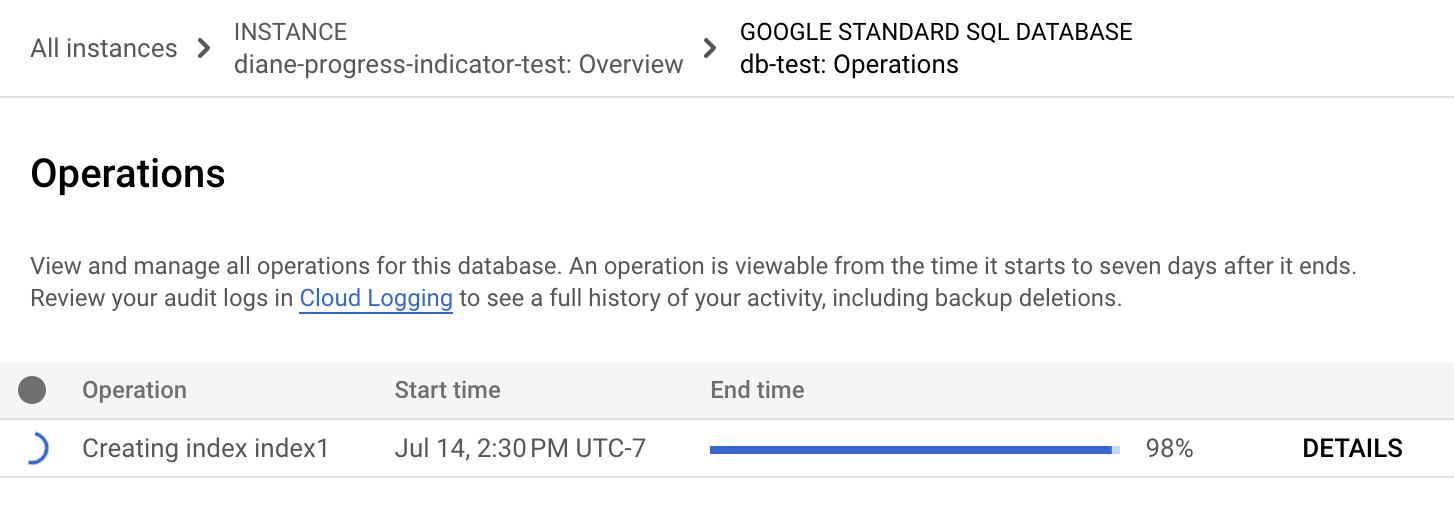
gcloud
Utilisez gcloud spanner operations describe pour vérifier la progression d'une opération.
Obtenez l'ID de l'opération :
gcloud spanner operations list --instance=INSTANCE-NAME \ --database=DATABASE-NAME --type=DATABASE_UPDATE_DDL
Remplacez les éléments suivants :
- INSTANCE-NAME par le nom de l'instance Spanner.
- DATABASE-NAME par le nom de la base de données.
Exécutez
gcloud spanner operations describe:gcloud spanner operations describe OPERATION_ID\ --instance=INSTANCE-NAME \ --database=DATABASE-NAME
Remplacez les éléments suivants :
- OPERATION-ID : ID de l'opération que vous souhaitez vérifier.
- INSTANCE-NAME : nom de l'instance Spanner.
- DATABASE-NAME : nom de la base de données Spanner.
La section
progressde la sortie indique le pourcentage d'achèvement de l'opération. La sortie ressemble à ceci :done: true metadata: ... progress: - endTime: '2022-03-01T00:28:06.691403Z' progressPercent: 100 startTime: '2022-03-01T00:28:04.221401Z' - endTime: '2022-03-01T00:28:17.624588Z' startTime: '2022-03-01T00:28:06.691403Z' progressPercent: 100 ...
REST v1
Obtenez l'ID de l'opération :
gcloud spanner operations list --instance=INSTANCE-NAME \ --database=DATABASE-NAME --type=DATABASE_UPDATE_DDL
Remplacez les éléments suivants :
- INSTANCE-NAME par le nom de l'instance Spanner.
- DATABASE-NAME par le nom de la base de données.
Vérifiez la progression de l'opération.
Avant d'utiliser les données de requête, effectuez les remplacements suivants :
- PROJECT-ID : ID du projet.
- INSTANCE-ID : ID de l'instance.
- DATABASE-ID : ID de la base de données.
- OPERATION-ID : ID de l'opération.
Méthode HTTP et URL :
GET https://spanner.googleapis.com/v1/projects/PROJECT-ID/instances/INSTANCE-ID/databases/DATABASE-ID/operations/OPERATION-ID
Pour envoyer votre requête, développez l'une des options suivantes :
Vous devriez recevoir une réponse JSON de ce type :
{ ... "progress": [ { "progressPercent": 100, "startTime": "2023-05-27T00:52:27.366688Z", "endTime": "2023-05-27T00:52:30.184845Z" }, { "progressPercent": 100, "startTime": "2023-05-27T00:52:30.184845Z", "endTime": "2023-05-27T00:52:40.750959Z" } ], ... "done": true, "response": { "@type": "type.googleapis.com/google.protobuf.Empty" } }
Si l'opération prend trop de temps, vous pouvez l'annuler. Pour en savoir plus, consultez Annuler une opération de base de données de longue durée.
Supprimer une base de données
La suppression d'une base de données est définitive. Toutes ses données sont alors supprimées. La suppression d'une base de données est irréversible. Si la protection contre la suppression de la base de données est activée sur une base de données, vous ne pouvez pas la supprimer tant que vous n'avez pas désactivé cette protection.
Les sauvegardes existantes ne sont pas supprimées lorsqu'une base de données est supprimée. Pour en savoir plus, consultez Sauvegarder et restaurer.
Console Google Cloud
Dans la console Google Cloud , accédez à la page Instances Spanner.
Sélectionnez l'instance contenant la base de données à supprimer.
Sélectionnez la base de données.
Cliquez sur Supprimer la base de données. Une confirmation s'affiche.
Saisissez le nom de la base de données, puis cliquez sur Supprimer.
gcloud
Pour supprimer une base de données avec l'outil de ligne de commande gcloud, utilisez gcloud spanner databases delete.
gcloud spanner databases delete \ (DATABASE : --instance=INSTANCE)
Les options suivantes sont requises :
DATABASE- ID de la base de données ou identifiant complet de la base de données. Si l'identifiant complet est fourni, l'option
--instancedoit être omise. --instance=INSTANCE- Instance Spanner pour la base de données.
Pour en savoir plus, consultez la documentation de référence sur gcloud.
LDD
Le LDD n'est pas compatible avec la syntaxe de suppression de base de données.
Étapes suivantes
- Créez une base de données et chargez-y des exemples de données.
- En savoir plus sur la documentation de référence sur le LDD GoogleSQL
- En savoir plus sur la référence DDL PostgreSQL
- Découvrez comment sauvegarder et restaurer une base de données.
- Découvrez comment éviter la suppression accidentelle d'une base de données.
- Découvrez comment mettre à jour un schéma.

